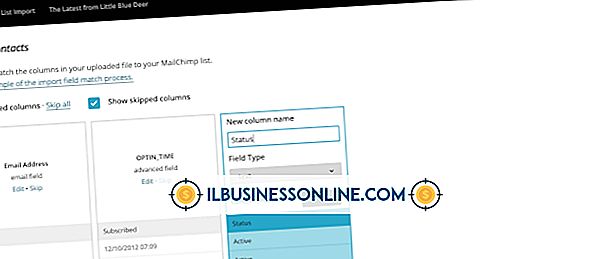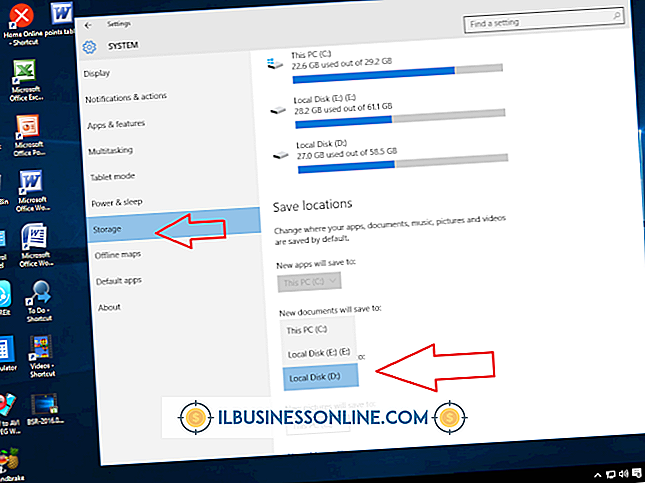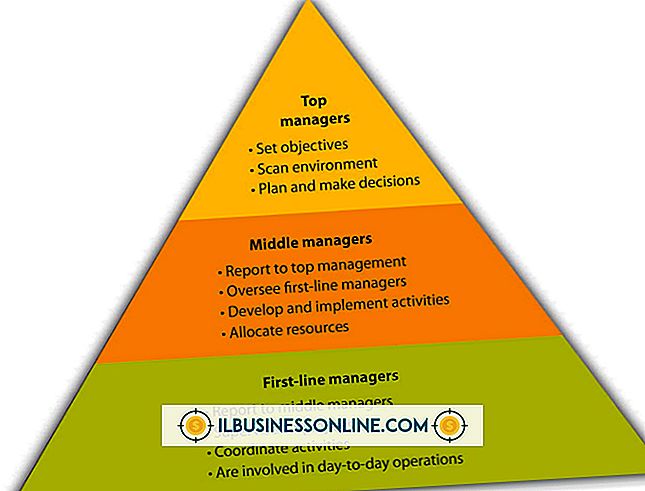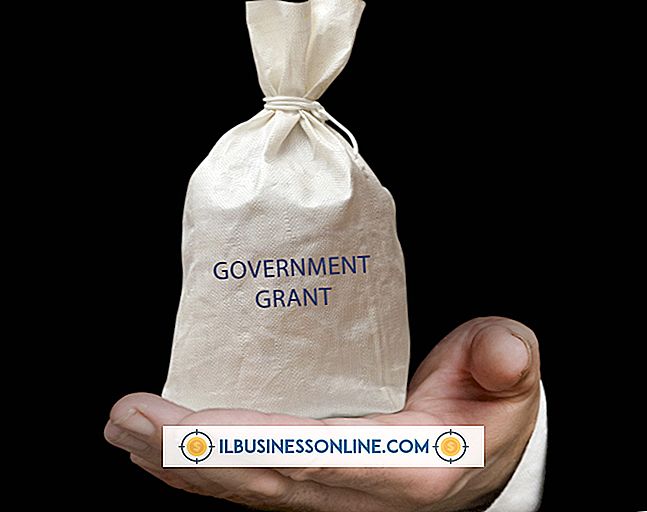Cara Menonaktifkan Pembersihan Epson

Biaya perlengkapan kantor, seperti tinta kertas dan printer, dapat bertambah dengan cepat dan menekan anggaran bisnis Anda. Printer Epson Anda dilengkapi dengan alat pemeriksaan dan pembersihan nozzle otomatis yang menggunakan tinta setiap kali dijalankan. Mengatur pembersih nozzle untuk dijalankan pada setiap pekerjaan menggunakan tinta dalam jumlah besar, memaksa Anda untuk membeli kartrid tinta baru lebih sering. Untuk menghemat tinta, matikan pembersih nozzle otomatis dan lakukan pembersihan secara manual.
1.
Tekan tombol "Power" pada printer Epson untuk menyalakannya, lalu tekan "Menu" untuk menyorot "Printer Setup." Tekan "Menu" lagi.
2.
Tekan tombol panah bawah untuk menyorot "Pemeriksaan Nozzle Otomatis, " lalu tekan "Menu."
3.
Tekan tombol panah ke bawah untuk memilih "Off, " lalu tekan "OK" untuk menonaktifkan pemeriksaan dan pembersihan nozzle.
Kiat
- Jika Anda memilih "Aktif: Secara berkala" di menu Pemeriksaan Nozzle Otomatis, printer sesekali akan menjalankan pemeriksaan nozzle dan melakukan pembersihan hanya bila perlu.
- Untuk membersihkan nozel sendiri, klik "Mulai" dan "Perangkat dan Pencetak." Klik kanan printer Anda, lalu klik "Printing Preferences." Klik tab "Utility" atau "Maintenance", lalu klik "Head Cleaning" dan "Start." Tunggu pembersihan selesai. Klik "Print Nozzle Check Pattern" dan "Print" setelah pembersihan. Printer mencetak halaman uji dengan pola di atasnya. Jika Anda melihat patahan pada pola, bersihkan kembali nozel. Epson merekomendasikan Anda untuk membersihkan nozel tidak lebih dari enam kali berturut-turut.